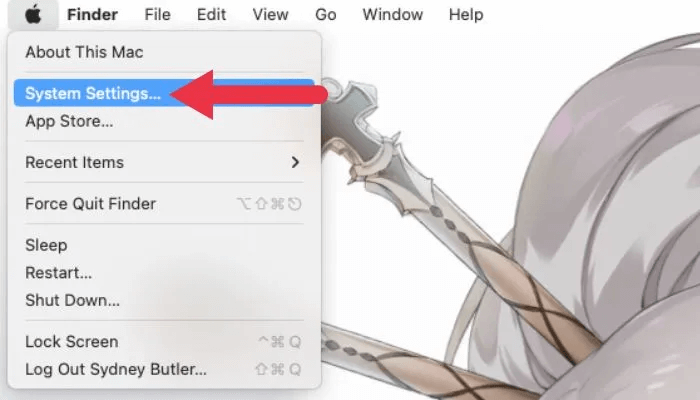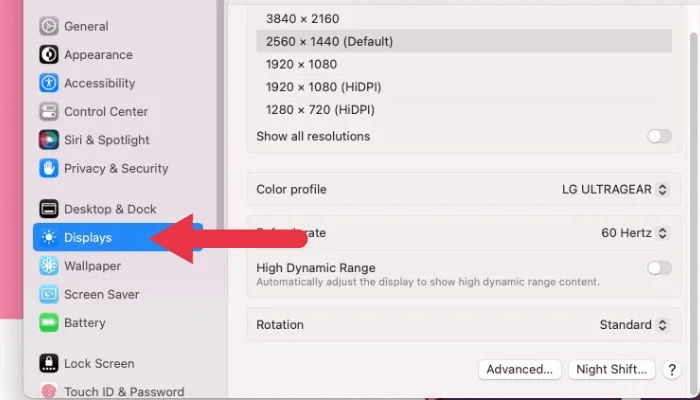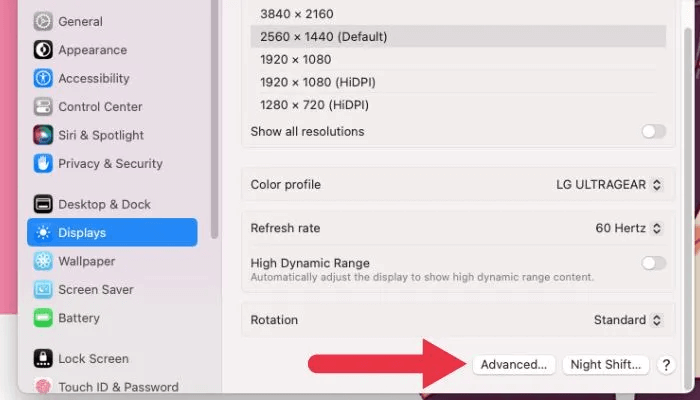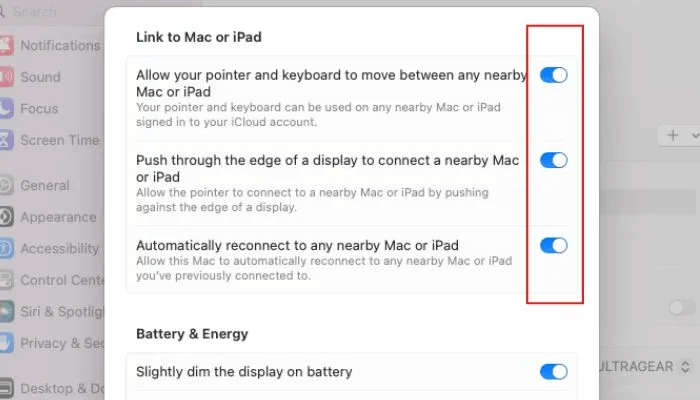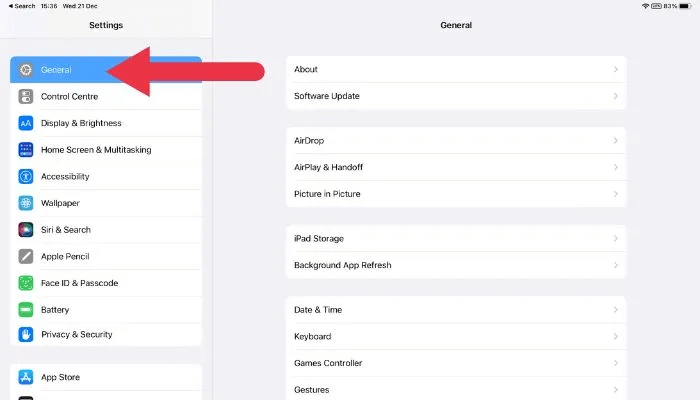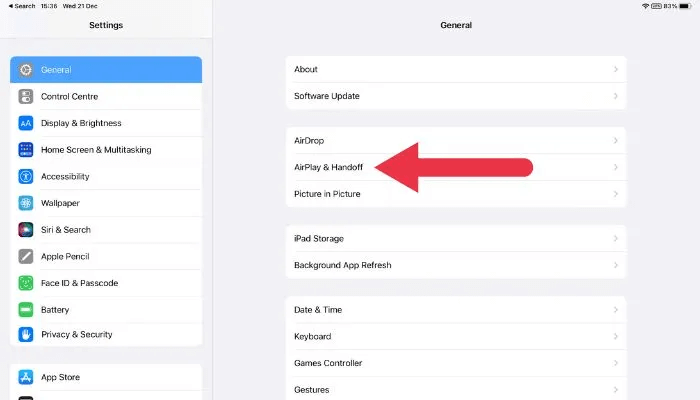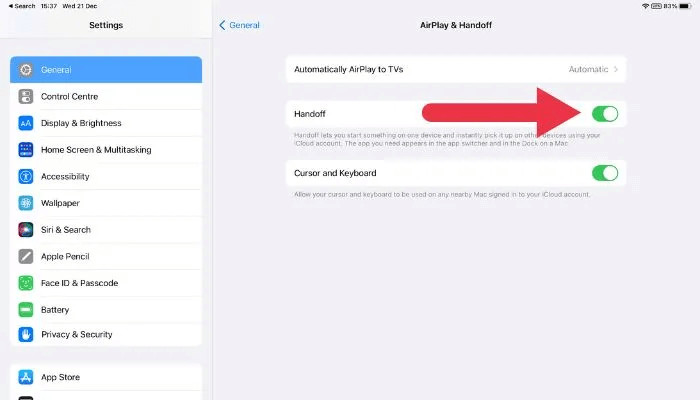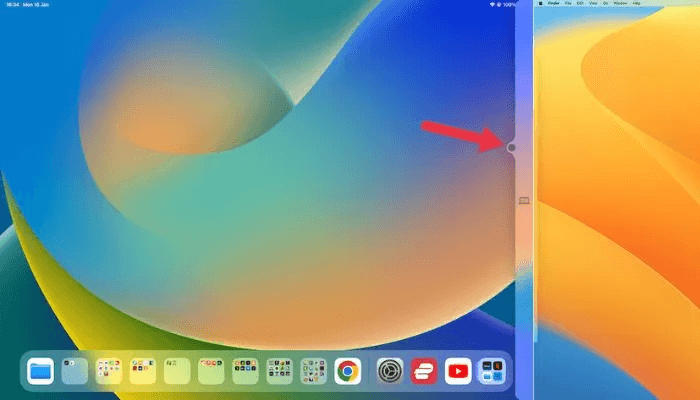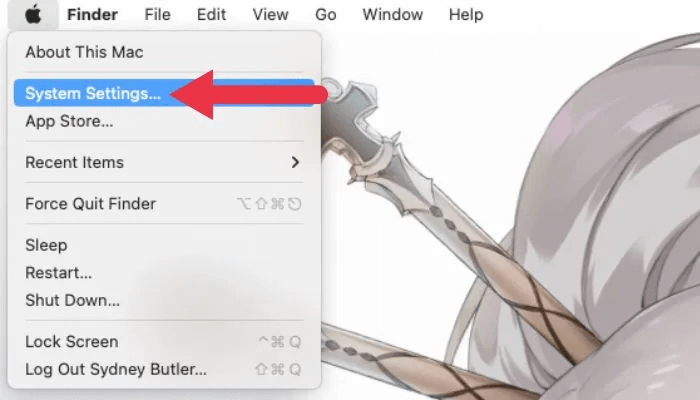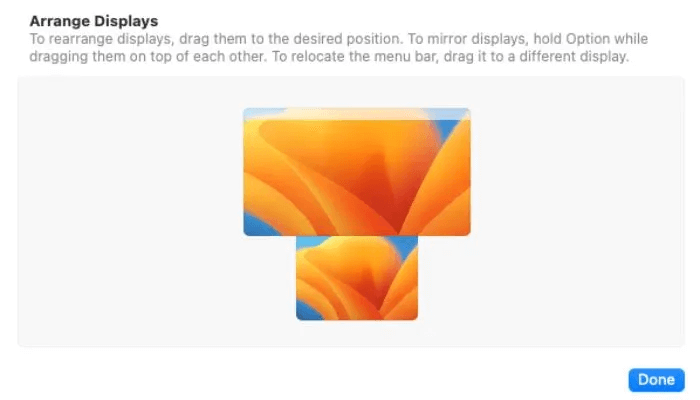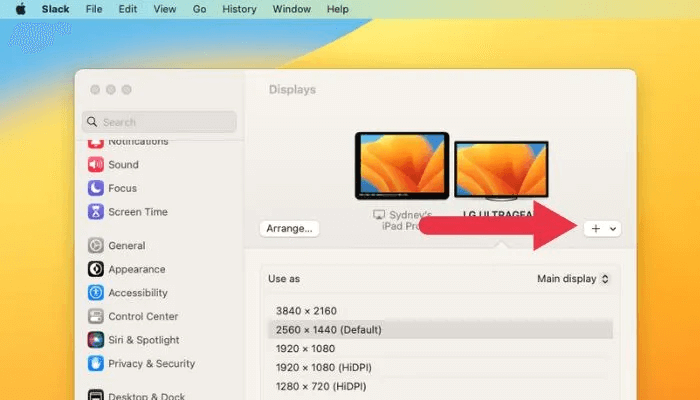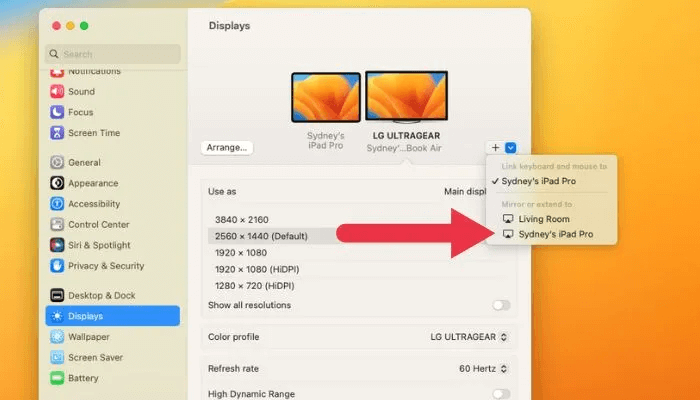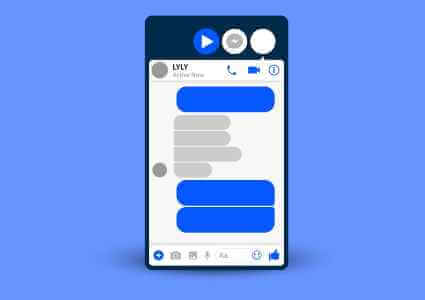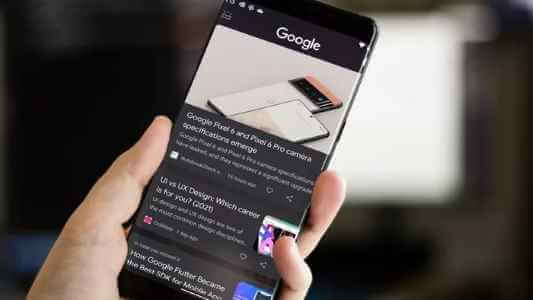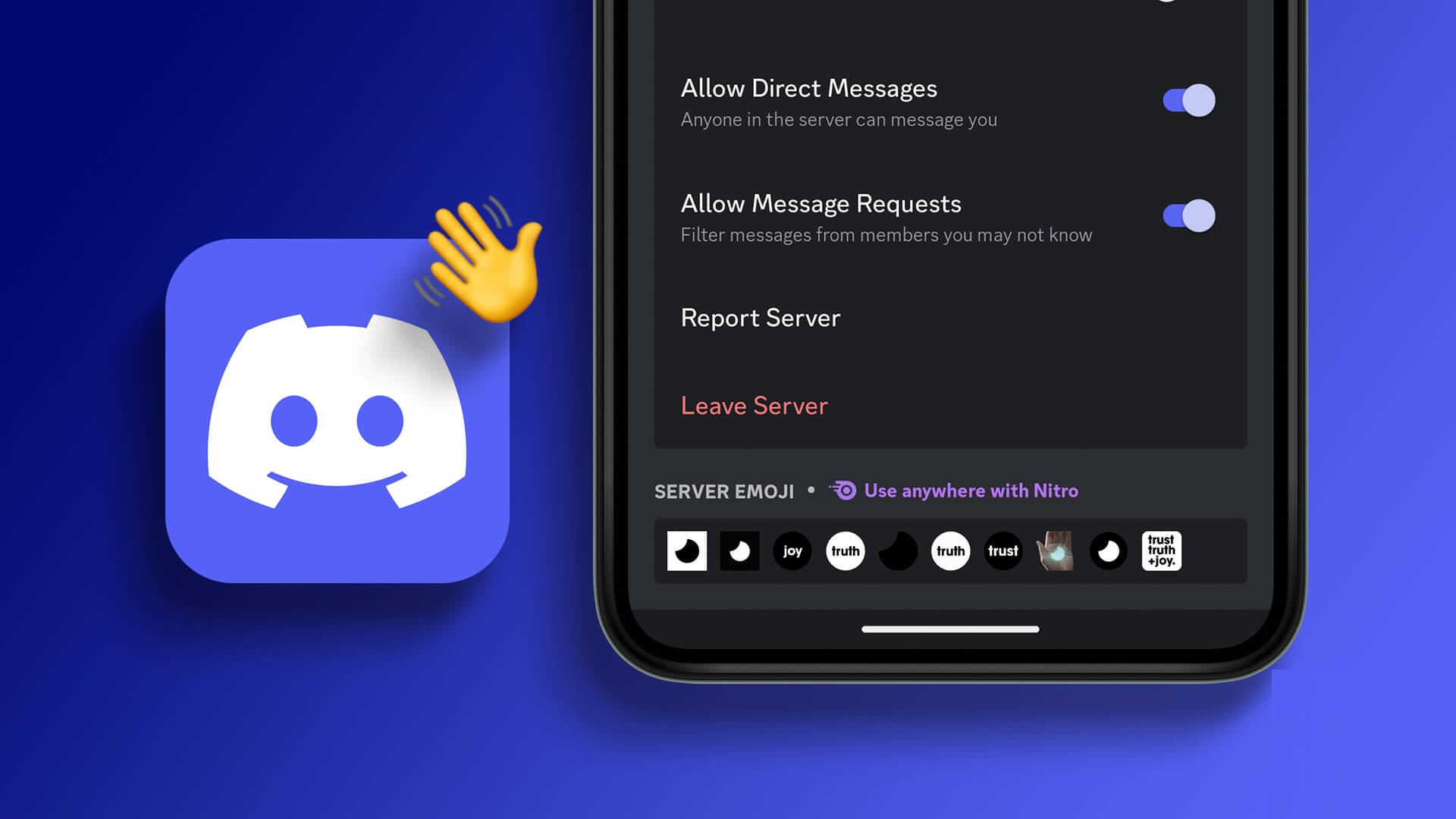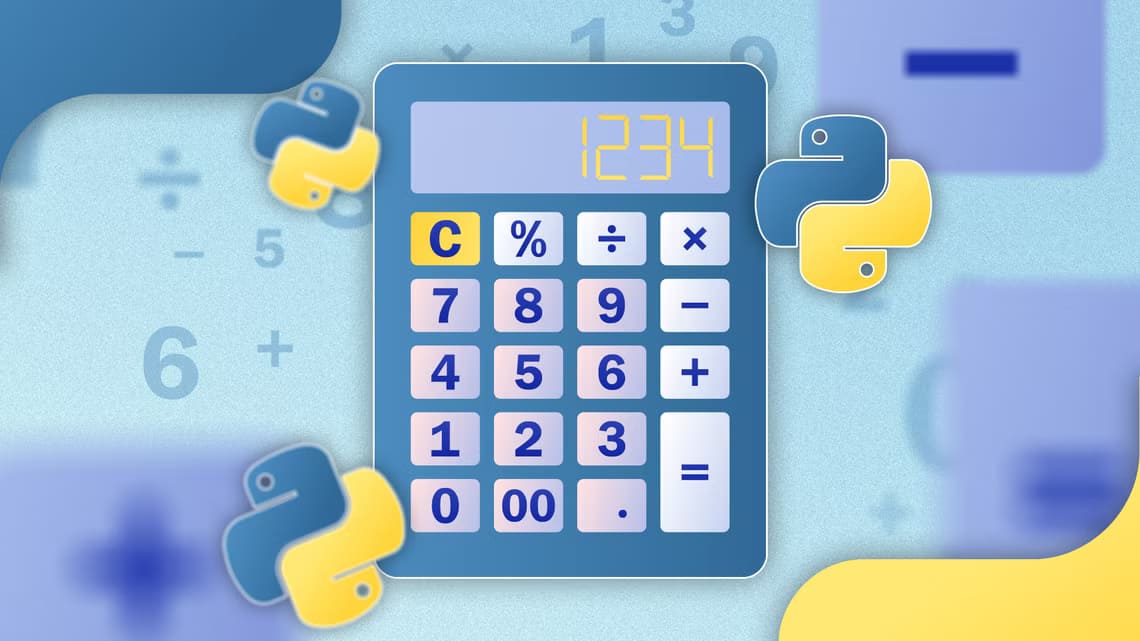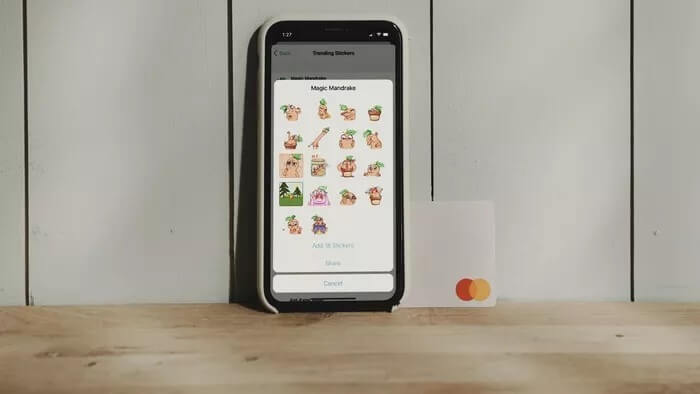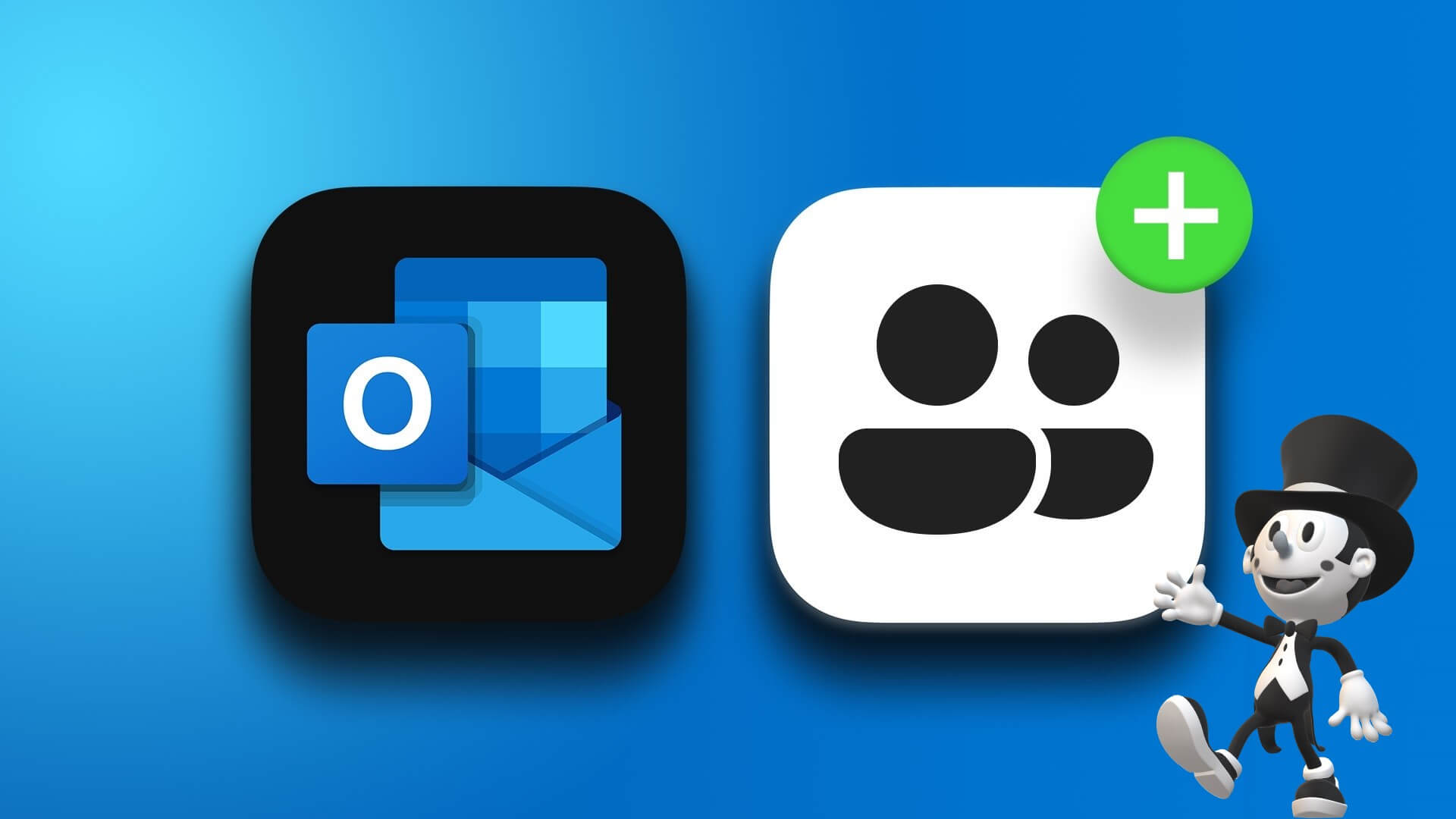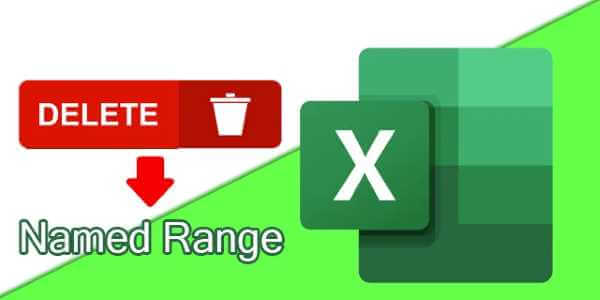O Apple Universal Control é um recurso que permite aos usuários controlar Macs e outros dispositivos Apple com um único teclado e mouse. Ele foi projetado para facilitar a alternância entre dispositivos e controlar vários dispositivos simultaneamente. Veja como usar o Controle Universal com seu iPad e Mac.

Requisitos de controle universal
O controle universal tem alguns pré-requisitos antes que você possa usá-lo. Para usar o Controle Universal no seu Mac e iPad, os seguintes requisitos devem ser atendidos:
- Seu Mac e iPad devem estar executando a versão mais recente do macOS e iPadOS
- Ambos devem estar conectados à mesma rede Wi-Fi.
- Ambos devem estar logados no mesmo Conta ICloud.
- Seu Mac e iPad devem estar próximos um do outro.
- Seu Mac e/ou iPad deve ter um teclado e mouse ou trackpad compatível conectado a ele, como o Magic Keyboard para iPad.
O controle universal está ativado por padrão e deve funcionar automaticamente se os requisitos acima forem atendidos, mas você pode querer verificar se a opção está ativa primeiro.
Como verificar se o Universal Control está ativado no macOS
Embora deva estar ativado por padrão, você pode ativar o controle universal manualmente. Você terá que fazer isso para o seu Mac e iPad.
- Em um Mac, acesse o menu Apple no canto superior esquerdo da tela e selecione Preferências do Sistema أو "Configurações do sistema" Nas versões mais recentes do macOS, incl macOS está chegando.
- Na barra lateral esquerda, selecione uma opção "Largura".
- Localizar "avançado" na parte inferior da janela.
- Certifique-se de que todas as opções abaixo estão ativadas "Link para Mac ou iPad".
É bom saber: o monitor externo do seu Mac não está funcionando corretamente? Certifique-se de experimentá-los As 7 correções para macOS.
Como verificar se o Controle Universal está ativado no iPadOS
Para verificar se o Controle Universal está ativado no iPadOS, siga estas etapas:
- No seu iPad, vá para o aplicativo Configurações e selecione uma opção "Público".
- Nas configurações gerais, selecione uma opção Airplay & Handoff.
- Em Configurações de Handoff, verifique se uma opção está selecionada "Não interferir".
Depois de ativar o Universal Control no seu Mac e iPad, você poderá usar o teclado, o mouse e o trackpad do seu Mac no iPad, desde que os outros requisitos do Universal Control listados acima sejam atendidos.
Como usar o controle universal
Se você atender a todos os requisitos do Controle Universal e confirmar que o recurso está ativado, poderá começar a usá-lo imediatamente.
- Comece simplesmente movendo o ponteiro do mouse no macOS para a borda da tela mais próxima do seu iPad. O Mac inferirá que você deseja mover o cursor para o iPad e verá um pop-up na borda da tela.
- Empurrar "através da" borda da tela e você verá o ponteiro do mouse na tela do iPad. Qualquer coisa que você selecionar agora também responderá às teclas digitadas no teclado do Mac.
Como corrigir o layout incorreto da tela do Controle universal
Se o Universal Control detectar que seu iPad está do lado errado, você pode corrigir esse problema seguindo estas etapas:
- No Mac, acesse o menu Apple no canto superior esquerdo da tela e selecione Preferências do Sistema أو "Configurações do sistema".
- Na janela Sistema, selecione uma opção "Largura".
- Verifique se o iPad e o MacBook estão organizados corretamente. Se não, basta especificar "Pedido" e arraste as miniaturas para representar a ordem correta.
O que você pode fazer com o controle universal?
O Apple Universal Control permite que você use o teclado, o mouse e o trackpad do Mac no iPad. Isso permite que você controle perfeitamente os dois dispositivos ao mesmo tempo, sem precisar alternar entre eles.
Com o Universal Control, você pode fazer coisas como:
- Navegue e use aplicativos em seu iPad usando o teclado, mouse e trackpad do seu Mac
- Copie e cole texto, imagens e arquivos entre o Mac e o iPad
- Use o teclado do Mac para inserir texto no iPad, como ao digitar uma consulta de pesquisa ou responder a uma mensagem
- Use o trackpad do seu Mac para interagir com elementos na tela do seu iPad, como rolar, clicar e deslizar
- Use o teclado e o trackpad do seu Mac para controlar a reprodução de áudio e vídeo no seu iPad
- Use o teclado e o trackpad do seu Mac para controlar jogos e outros aplicativos interativos no seu iPad
Isso permite que você aproveite o poder de processamento de ambos os dispositivos em vez de usar apenas um deles como um segundo monitor glorificado. Por exemplo, você pode assistir ao YouTube em seu iPad enquanto seu MacBook está executando um programa criativo, sem afetar a reprodução no tablet.
É bom saber: o controle universal é uma maneira de realizar várias tarefas ao mesmo tempo no iPad e no Mac. Com iPadOS 16 e macOS Ventura, descubra Como usar o Stage Manager no Mac e iPad.
Como voltar ao modo Sidecar
O Sidecar permite que seu iPad atue como uma segunda tela para o seu Mac, estendendo ou espelhando a área de trabalho do seu Mac. Para alternar do Apple Universal Control para o Sidecar no macOS, siga estas etapas:
- No Mac, acesse o menu Apple no canto superior esquerdo da tela e selecione Preferências do Sistema أو "Configurações do sistema".
- Na janela Preferências do sistema, selecione uma opção "telas" e clique na seta suspensa à direita do gráfico de ordem de exibição.
- Localizar "reflexão ou extensão para" e o nome do iPad que você deseja usar como tela lateral.
Dependendo das suas necessidades, alternar entre Universal Control e Sidecar permite que você use seu Mac e iPad de várias maneiras diferentes. O Universal Control permite que você use os dispositivos de entrada do seu Mac no seu iPad, enquanto o Sidecar permite que você use o seu iPad como um monitor secundário para o seu Mac. Você pode alternar entre esses modos conforme necessário para aproveitar ao máximo seu Mac e iPad.
Perguntas frequentes:
P1: Posso controlar a mídia no meu iPad usando o controle universal?
responda. Sim, você pode usar o teclado e o trackpad do seu Mac para controlar a reprodução de áudio e vídeo no seu iPad. Isso pode ser conveniente se você estiver assistindo a um filme ou programa de TV no iPad e quiser usar o teclado e o trackpad do Mac para pausar, reproduzir ou avançar.
P2: Posso controlar meus jogos do iPad com um mouse e teclado do Mac?
responda. Sim, você pode usar o teclado e trackpad ou mouse do seu Mac para controlar jogos compatíveis e outros aplicativos interativos em seu iPad. Esta pode ser uma maneira mais fácil e confortável de jogar em seu iPad, e há alguns Jogos realmente ótimos no iPad E Mac, graças ao Apple Arcade. Agora você pode jogá-lo em qualquer sistema com teclado e mouse.
Q3: Posso copiar e colar entre meu Mac e iPad?
responda. Sim, você pode usar o Controle Universal para copiar e colar texto, imagens e arquivos entre o Mac e o iPad. Para fazer isso, basta selecionar o item que deseja copiar em um dispositivo, pressionar Command + C para copiá-lo, alternar para o outro dispositivo e pressionar Command + V para colá-lo. Essa pode ser uma maneira conveniente de transferir conteúdo rapidamente entre o Mac e o iPad.